默认情况下我们只能将Mac电脑的声音在一个设备上输出,其实Mac电脑也能将声音同时输出到两个设备上,比如将Mac电脑的声音同时输出到多个蓝牙音响上,也可以同时输出到两副蓝牙耳机上,也可以同时输出到音响和耳机上,接下来我们就来一起看一下如何实现Mac声音同时输出到两个喇叭或耳机设备上。
首先打开系统自带的「音频MIDI设置」,不知道在哪可以直接通过搜索“音频MIDI设置”找到,然后打开它;

点击「音频MIDI设置」界面的左下角的「+」,然后点选「创建多设备输出」;
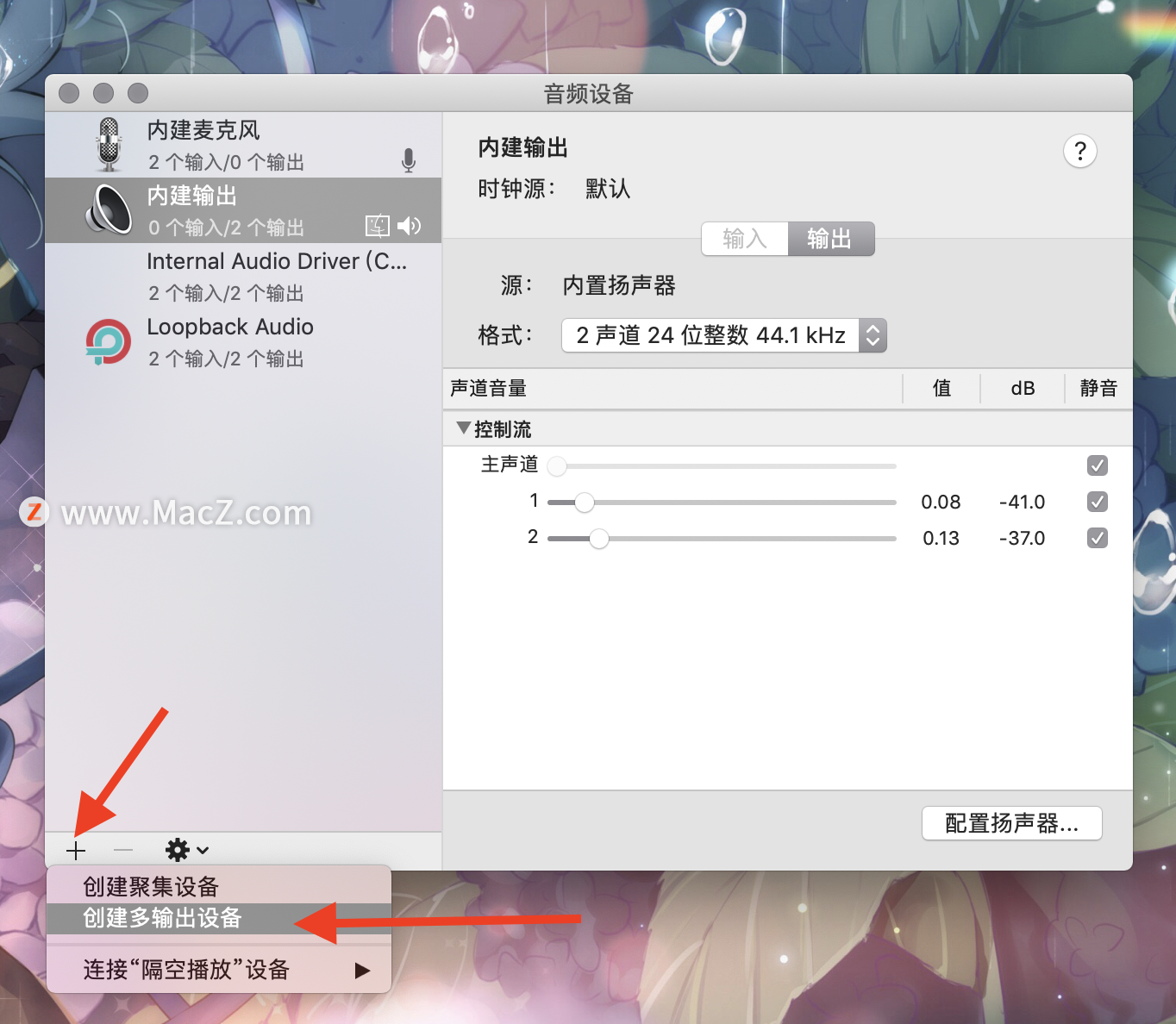
我们可以按照自己的需要对该多设备输出方案进行命名,不自定义命名也不影响使用,最重要的是要在右侧音频设备栏中勾选需要多设备输出的设备。
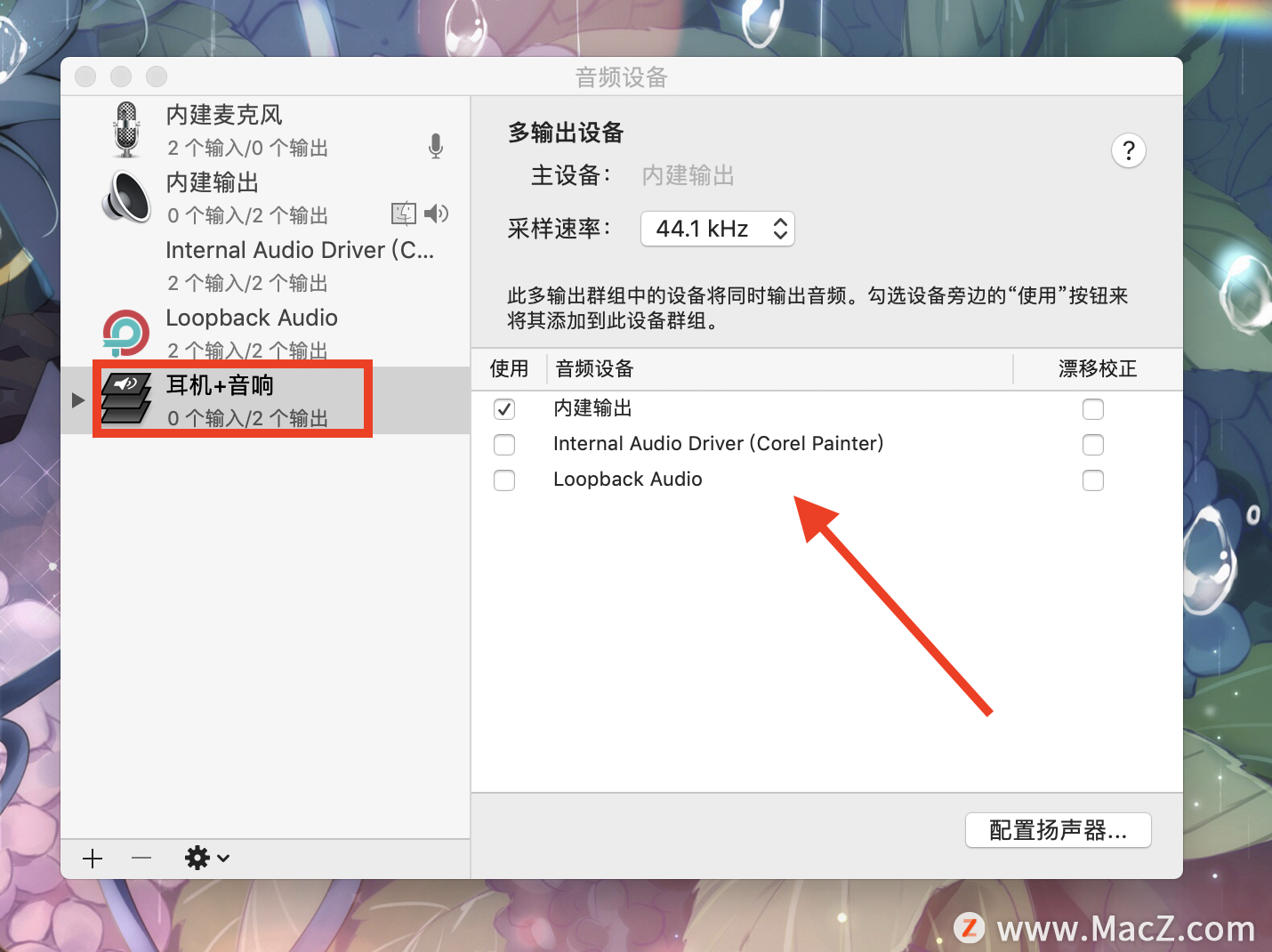
新增和设定完成后,就可通过桌面菜单栏的声音列表中选择刚新增的多设备输出方案了,在 Mac 电脑上播放音乐试试,就能够通过电脑本身喇叭和蓝牙耳机同时输出音乐。
以上就是“Mac电脑声音同时输出到两个喇叭或耳机设备上”的方法,了解更多mac相关技巧请继续关注macz。
攻略专题
查看更多-

- 《苍雾世界》演习和讨伐强度榜
- 103 2025-02-20
-

- 《伊瑟》酣梦一宵技能及使用攻略
- 206 2025-02-20
-

- 《卡拉彼丘》忧雾技能介绍
- 175 2025-02-20
-

- 《美职篮全明星》球员获取及实力提升攻略
- 104 2025-02-20
-

- 《堆糖》注销账号方法
- 145 2025-02-20
-

- 《觅仙途》水剑核弹流玩法攻略
- 171 2025-02-20
热门游戏
查看更多-

- 快听小说 3.2.4
- 新闻阅读 | 83.4 MB
-

- 360漫画破解版全部免费看 1.0.0
- 漫画 | 222.73 MB
-

- 社团学姐在线观看下拉式漫画免费 1.0.0
- 漫画 | 222.73 MB
-

- 樱花漫画免费漫画在线入口页面 1.0.0
- 漫画 | 222.73 MB
-

- 亲子餐厅免费阅读 1.0.0
- 漫画 | 222.73 MB
-






